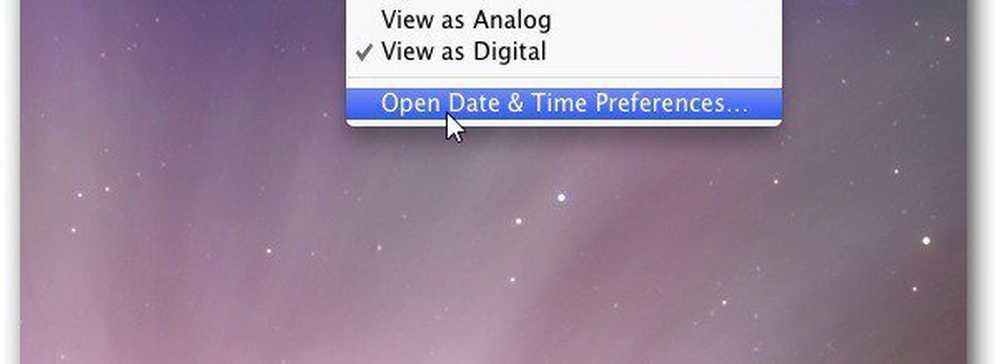Mac OS X Lion Come crittografare le unità esterne

Questo processo consente di crittografare dischi rigidi esterni USB, unità flash e schede SD. OS X Lion utilizza Filevault2 con crittografia XTS - AES a 128 bit per proteggere i dati di backup.
Inserisci l'unità esterna che desideri crittografare nel tuo Mac. Quindi fare clic Vai >> Utilità dalla barra degli strumenti.

Quindi fai doppio clic su Utility Disco.

All'avvio di Utility Disco, individuare l'unità esterna a sinistra e evidenziarla. Qui sto crittografando un'unità flash da 16 GB. Per aggiungere la crittografia, è necessario formattare l'unità. Quindi assicurati di aver prima eseguito il backup dei dati di cui hai bisogno.

In Utility Disco, fare clic sulla scheda Cancella. Quindi selezionare il formato di crittografia da utilizzare. Per ottenere i migliori risultati, utilizzare Mac OS Extended (Journaled, Encrypted).

Digita un nome memorabile per il tuo disco. Quindi fare clic sul pulsante Cancella.

Quindi ti viene richiesto di inserire una password sicura due volte per avviare il processo di crittografia. Utilizzare una password complessa con molte lettere maiuscole e minuscole, numeri e simboli. Più forte è la password, meglio è! Utility Disco mostra un misuratore della forza della password durante l'inserimento della password.
Se lo desideri, digita un suggerimento per la tua password, ma non è obbligatorio. Fai clic sul pulsante Cancella.

Utility Disco formatta e crittografa l'unità. Vedrai una barra di avanzamento nell'angolo in basso a destra della finestra dell'utilità.

Sei tutto pronto. Aggiungi i tuoi file segreti di dominio del mondo all'unità crittografata.

Quindi espellilo in sicurezza.

La prossima volta che colleghi l'unità al Mac, ti verrà richiesta la password che hai creato per il volume crittografato. Non consiglio di abilitare l'opzione per ricordare la password nel portachiavi, specialmente su un computer condiviso.

Dopo aver inserito la password, fare clic su Sblocca. Ora sei in grado di accedere ai file sull'unità crittografata.

Tieni presente che il protocollo di crittografia funziona solo su un Mac. È possibile utilizzare Utility Disco per formattare l'unità esterna su FAT (MS-DOS), ma non verrà crittografato. Un ottimo programma per crittografare l'unità in modo che funzioni con Windows, Mac e Linux e provare TruCrypt.
Mentre ci sei, assicurati di crittografare anche i tuoi backup di iPhone, iPad o iPod touch.